MSC ANSYS Calculation Comparison
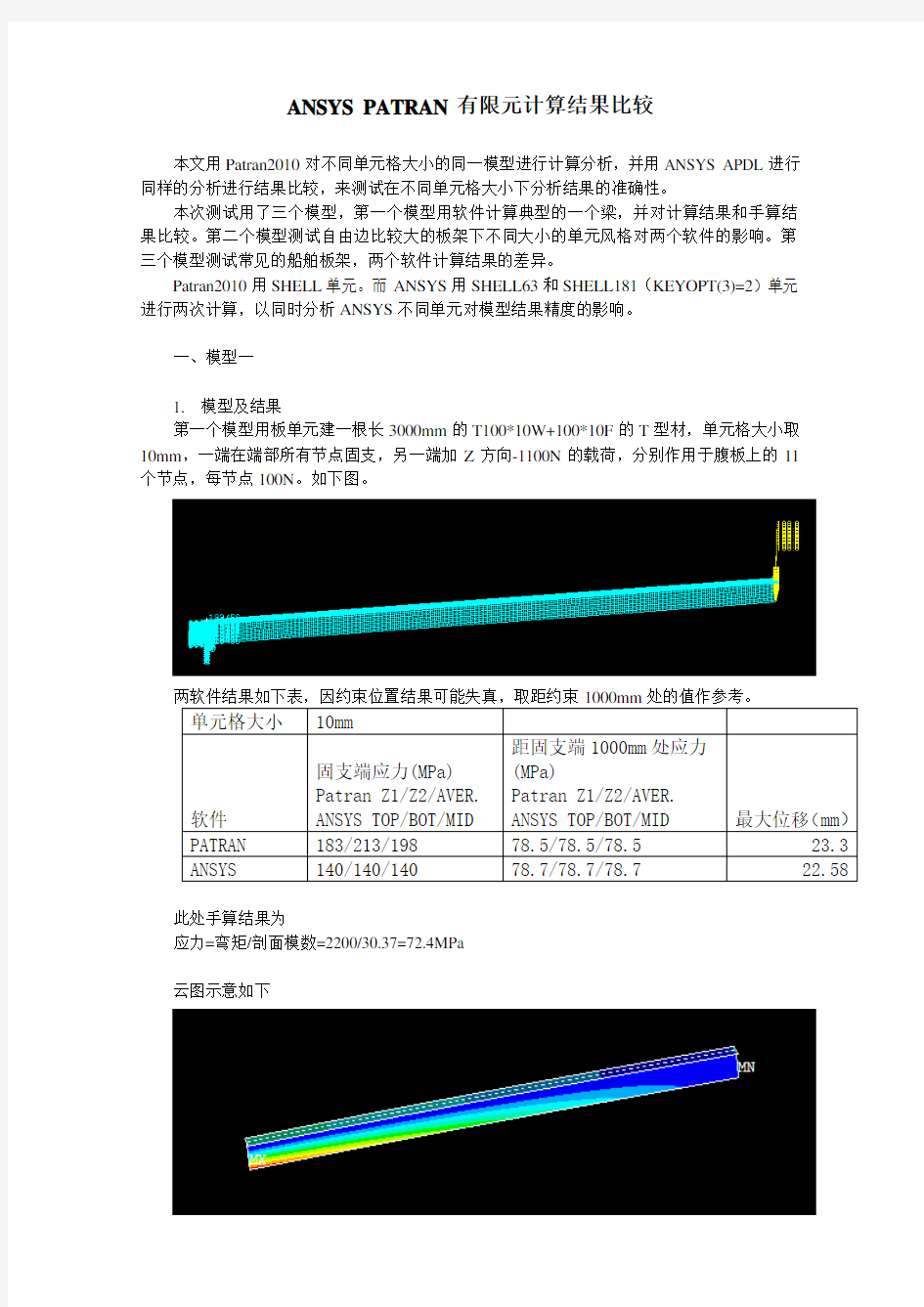
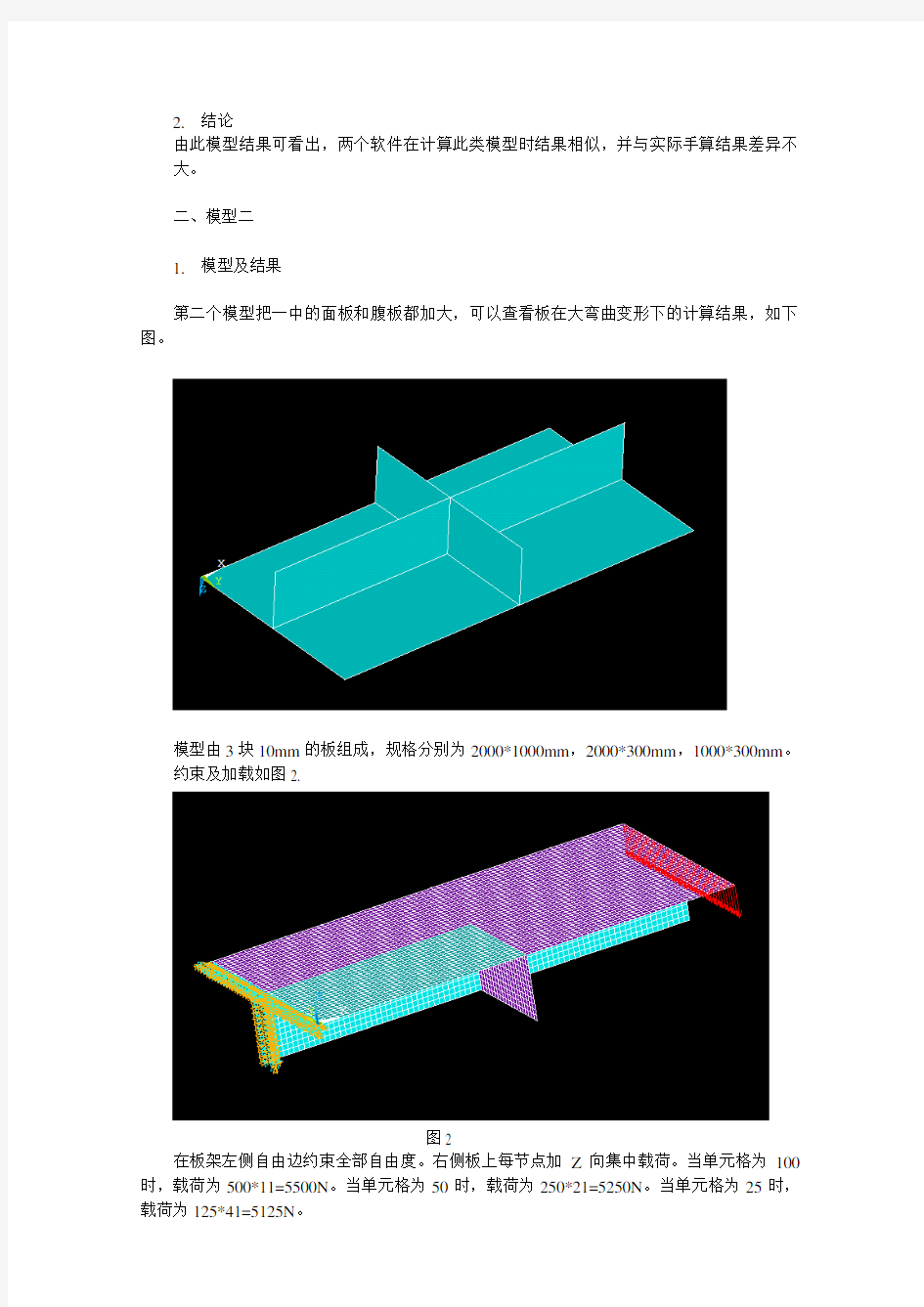
ANSYS PATRAN 有限元计算结果比较
本文用Patran2010对不同单元格大小的同一模型进行计算分析,并用ANSYS APDL 进行同样的分析进行结果比较,来测试在不同单元格大小下分析结果的准确性。
本次测试用了三个模型,第一个模型用软件计算典型的一个梁,并对计算结果和手算结果比较。第二个模型测试自由边比较大的板架下不同大小的单元风格对两个软件的影响。第三个模型测试常见的船舶板架,两个软件计算结果的差异。
Patran2010用SHELL 单元。而ANSYS 用SHELL63和SHELL181(KEYOPT(3)=2)单元进行两次计算,以同时分析ANSYS 不同单元对模型结果精度的影响。
一、模型一
1. 模型及结果
第一个模型用板单元建一根长3000mm 的T100*10W+100*10F 的T 型材,单元格大小取10mm ,一端在端部所有节点固支,另一端加Z 方向-1100N 的载荷,分别作用于腹板上的11个节点,每节点100N 。如下图。
两软件结果如下表,因约束位置结果可能失真,取距约束1000mm 处的值作参考。
单元格大小 10mm
软件 固支端应力(MPa) Patran Z1/Z2/AVER. ANSYS TOP/BOT/MID 距固支端1000mm 处应力(MPa)
Patran Z1/Z2/AVER. ANSYS TOP/BOT/MID 最大位移(mm)
PATRAN 183/213/198 78.5/78.5/78.5 23.3ANSYS
140/140/140
78.7/78.7/78.7
22.58
此处手算结果为
应力=弯矩/剖面模数=2200/30.37=72.4MPa
云图示意如下
2.结论
由此模型结果可看出,两个软件在计算此类模型时结果相似,并与实际手算结果差异不大。
二、模型二
1.模型及结果
第二个模型把一中的面板和腹板都加大,可以查看板在大弯曲变形下的计算结果,如下图。
模型由3块10mm的板组成,规格分别为2000*1000mm,2000*300mm,1000*300mm。
约束及加载如图2.
图2
在板架左侧自由边约束全部自由度。右侧板上每节点加Z向集中载荷。当单元格为100时,载荷为500*11=5500N。当单元格为50时,载荷为250*21=5250N。当单元格为25时,载荷为125*41=5125N。
ANSYS 结果取单元的顶面应力,底面应力和中面应力,Patran 结果取Z1,Z2以及两者的平均值。
1) 单元格取25mm 时,两软件计算结果见下表。
单元格大小
25mm
软件
应力(MPa)
Patran Z1/Z2/AVER. ANSYS TOP/BOT/MID 最大位移(mm)
PATRAN 2010 130/123/126 6.42 ANSYS APDL 63 152/152/44 6.38 ANSYS APDL 181
139/139/49
6.39
PATRAN 结果云图如下:
Z1结果
Z2结果
Z1,Z2平均值
ANSYS SHELL63结果云图如下:顶面应力TOP
底面应力BOTTOM
中面应力
MID
2) 单元格为50mm 时,结果见下表
单元格大小
50mm
软件 应力(MPa)
Patran Z1/Z2/AVER.
ANSYS TOP/BOT/MID 最大位移(mm)
PATRAN 2010 112/107/110 6.8 ANSYS APDL 63 154/154/44 6.74 ANSYS APDL 181 132/132/44
6.74
3) 单元格为100mm 时,结果见下表
单元格大小
100mm
软件 应力(MPa)
Patran Z1/Z2/AVER.
ANSYS TOP/BOT/MID 最大位移(mm)
PATRAN 2010 91/88/90 7.59ANSYS APDL 63 155/155/42 7.47ANSYS APDL 181 119/119/42
7.43
2. 结论
1) 由第二个模型计算结果可以看出,Patran 的SHELL 单元以及ANSYS 的SHELL181单元对这种自由边比较大的,板内弯曲比较大的结构模型,单元格大小的变化比较敏感,甚至网格选取不当,直接影响计算结果的参考价值。
2) ANSYS 的SHELL63单元对网格大小变化并不敏感,但是计算的应力值稍偏保守。
三、模型三
1. 模型及结果
模型三为常见的船舶结构板架结构,如下图。
板规格为2000*1000*10mm,板下均布FB100*10的加强筋。
板架网格50mm,板架四周所有节点铰支,板格中心加10000N垂直向下的集中力。
计算结果如下,云图略。
单元格大小 50mm
软件 应力(MPa)
Patran Z1/Z2/AVER.
ANSYS TOP/BOT/MID 最大位移(mm)
PATRAN 2010 24.3/24.3/24.3 8.56E-02
ANSYS APDL 63 27/27/27 8.50E-02
ANSYS APDL 181 27/27/27 8.50E-02
2.结论
ANSYS的SHELL63单元在计算结果上准确度和SHELL181单元相差并不大。因此虽然ANSYS公司推荐用SHELL181单元代替SHELL63单元,但如果是比较粗的网格计算时,SHELL63的结果相对可能更准确。
Tracepro入门与进阶1-40
Tracepro 入门与进阶
CYQ DESIGN STUDIO
1
Tracepro 入门与进阶
CYQ DESIGN STUDIO
内 容 简 介
本书以美国 Lambda Research Corporation 的最新 3.24 版本为蓝本进行编写, 内容涵盖了 tracepro3.24 光学仿真设计的概念、tracepro 软件的配置和用户定制、光 学元件模型的创建、描光、分析等内容。 本书章节的安排次序采用由浅入深,前后呼应的教学原则,在内容安排上,为方 便读者更快、更深入地理解 tracepro 软件中的一些相关概念、命令和功能,并对运用 该软件进行光学仿真设计的过程有一个全局的了解,本书中介绍了单片 LCD 投影机 的仿真设计全过程,同时在本书的最后一章详细介绍了背光源等光学仿真设计过程, 增强了本书的可读性和实用性,摆脱单个概念、命令、功能的枯燥讲解和介绍。 本书可作为光学专业人员的自学教程和参考书籍, 也可作为大专院校光学、 光电专业 的学生学习 tracepro 的使用教材。
2
Tracepro 入门与进阶
CYQ DESIGN STUDIO
前
言
Tracepro 是一套可以做照明光学系统分析、传统光学分析,辐射度以及光度分析 的软件, 它也是第一套由符合工业标准的 ACIS 立体模型绘图软件发展出来的光机软 件。 功能强大的 Tracepro 减轻了光学设计人员的劳动强度,节约了大量的人力资源, 缩短了设计周期,还可以开发出更多质量更高的光学产品。但目前 Tracepro 学习教 程甚少, 不少初学者苦于无参考学习资料而举步为艰。 本人根据从事光学设计的经验 与运用 Tracepro 的体会,汇集成书,目的是使 Tracepro 的初学人员能快速入门,快 速见效,使已入门者能进一步提高 Tracepro 的应用水平和操作能力,从而在工作中 发挥更大的效益,为中国的光学事业作出贡献! 本书乃仓促而成,虽然几经校对,但错误之处在所难免,恳请广大读者朋友予以 指正,不甚感谢! 电子邮箱: cyqdesign@https://www.360docs.net/doc/fe2789810.html,
陈涌泉 2004 年 12 月 4 日
3
ANSYS高速旋转轮盘模态分析全面讲解
全面讲解ANSYS高速旋转轮盘模态分析讲解 高速旋转轮盘模态分析 在进行高速旋转机械的转子系统动力设计时,需要对转动部件进行模态分析,求解出其固有频率和相应的模态振型。通过合理的设计使其工作转速尽量远离转子系统的固有频率。而对于高速部件,工作时由于受到离心力的影响,其固有频率跟静止时相比会有一定的变化。为此 ,在进行模态分析时需要考虑离心力的影响。我通过该例子学习到了如何用ANSYS进行有预应力的结构的模态分析。 一.例子描述 本例子是对某高速旋转轮盘进行考虑离心载荷引起的预应力的模态分析,求解出该轮盘的 前10阶固有频率及其对应的模态振型。轮盘截面形状如图1所示,该轮盘安装在某转轴上以120 00转/分的速度高速旋转。相关参数为:弹性模量EX=2.1E5Mpa,泊松比PRXY=0.3,密度DE NS=7.8E-9T/mm3。 图1、轮盘截面图 1-5关键点坐标: 1(-10, 150, 0) 2(-10, 140, 0) 3(-3, 140, 0) 4(-4, 55, 0)
5(-15, 40, 0) L=15 RS=5 二.A nsys求解的具体步骤 1.启动ansys,定义工作名、工作标题 ①定义工作名:Example of dynamic ②工作标题:dynamic analysis of a disc 2、选择单元类型 本例将选用六面体结构实体单元来分析,但在建模过程中需要使用四边形平面单元,所有需要定义两种单元类型:PLANE42和SOLID45,设置完成后,如图2,在Element Types (单元类型定义)对话框的列表框中将会列出刚定义的两种单元类型:PLANE42、 SOLID45, 图2、定义单元类型 3、设置材料属性 由于要进行的是考虑离心力引起的预应力作用下的轮盘的模态分析,材料的弹性模量EX 和密度DENS必须定义。 ①定义材料的弹性模量EX 弹性模量 EX=2.1E5 泊松比 PRXY=0.3 ②定义材料的密度DENS DENS =7.8E-9 4、建立实体模型 对于本实例的有限元模型,首先需要建立轮盘的截面几何模型,然后对其进行网格划分,最后通过截面的有限元网格扫描出整个轮盘的有限元模型。具体的操作过程如下。
ansys模态分析及详细过程
压电变换器的自振频率分析及详细过程 1.模态分析的定义及其应用 模态分析用于确定设计结构或机器部件的振动特性(固有频率和振型),即结构的固有频率和振型,它们是承受动态载荷结构设计中的重要参数。同时,也可以作为其它动力学分析问题的起点,例如瞬态动力学分析、谐响应分析和谱分析,其中模态分析也是进行谱分析或模态叠加法谐响应分析或瞬态动力学分析所必需的前期分析过程。 ANSYS的模态分析可以对有预应力的结构进行模态分析和循环对称结构模态分析。前者有旋转的涡轮叶片等的模态分析,后者则允许在建立一部分循环对称结构的模型来完成对整个结构的模态分析。 ANSYS提供的模态提取方法有:子空间法(subspace)、分块法(block lancets),缩减法(reduced/householder)、动态提取法(power dynamics)、非对称法(unsymmetric),阻尼法(damped), QR阻尼法(QR damped)等,大多数分析都可使用子空间法、分块法、缩减法。 ANSYS的模态分析是线形分析,任何非线性特性,例如塑性、接触单元等,即使被定义了也将被忽略。 2.模态分析操作过程 一个典型的模态分析过程主要包括建模、模态求解、扩展模态以及观察结果四个步骤。 (1).建模 模态分析的建模过程与其他分析类型的建模过程是类似的,主要包括定义单元类型、单元实常数、材料性质、建立几何模型以及划分有限元网格等基本步骤。 (2).施加载荷和求解 包括指定分析类型、指定分析选项、施加约束、设置载荷选项,并进行固有频率的求解等。 指定分析类型,Main Menu- Solution-Analysis Type-New Analysis,选择Modal。 指定分析选项,Main Menu-Solution-Analysis Type-Analysis Options,选择MODOPT(模态提取方法〕,设置模态提取数量MXPAND. 定义主自由度,仅缩减法使用。 施加约束,Main Menu-Solution-Define Loads-Apply-Structural-Displacement。 求解,Main Menu-Solution-Solve-Current LS。 (3).扩展模态 如果要在POSTI中观察结果,必须先扩展模态,即将振型写入结果文件。过程包括重新进入求解器、激话扩展处理及其选项、指定载荷步选项、扩展处理等。 激活扩展处理及其选项,Main Menu-Solution-Load Step Opts-Expansionpass-Single Expand-Expand modes。 指定载荷步选项。 扩展处理,Main Menu-solution-Solve-Current LS。 注意:扩展模态可以如前述办法单独进行,也可以在施加载荷和求解阶段同时进行。本例即采用了后面的方法 (4).查看结果 模态分析的结果包括结构的频率、振型、相对应力和力等
LED(Tracepro官方LED建模光学仿真设计教程)
Requirements Models: None Properties: None Editions: TracePro LC, Standard and Expert Introduction In this example you will build a source model for a Siemens LWT676 surface mount LED based on the manufacturer’s data sheet. The dimensions will be used to build a solid model and the source output will be defined to match the LED photometric curve. Copyright ? 2013 Lambda Research Corporation.
Create a Thin Sheet First analyze the package to determine the best method of constructing the geometry in TracePro. The symmetry of the package suggests starting from a Thin Sheet and extruding the top and bottom halves with a small draft angle. Construct Thin Sheet in the XY plane. 1. Start TracePro 2. Select View|Profiles|XY or click the View XY button on the toolbar, and switch to silhouette mode, View|Silhouette. 3. Select Insert|Primitive Solid and select the Thin Sheet tab. 4. Enter the four corners of the Thin Sheet in mm in the dialog box, as shown below, and click Insert. 5. Click the Zoom All button or select View|Zoom|All to see the new object.
ansys模态分析步骤
模态分析步骤 第1步:载入模型 Plot>Volumes 第2步:指定分析标题并设置分析范畴 1 设置标题等Utility Menu>File>Change Title Utility Menu>File> Change Jobname Utility Menu>File>Change Directory 2 选取菜单途径 Main Menu>Preference ,单击 Structure,单击OK 第3步:定义单元类型 Main Menu>Preprocessor>Element Type>Add/Edit/Delete,出现Element Types对话框,单击Add出现Library of Element Types 对话框,选择Structural Solid,再右滚动栏选择Brick 20node 95,然后单击OK,单击Element Types对话框中的Close按钮就完成这项设置了。 第4步:指定材料性能 选取菜单途径Main Menu>Preprocessor>Material Props>Material Models。出现Define Material Model Behavior对话框,在右侧Structural>Linear>Elastic>Isotropic,指定材料的弹性模量和泊松系数,Structural>Density指定材料的密度,完成后退出即可。 第5步:划分网格 选取菜单途径Main Menu>Preprocessor>Meshing>MeshTool,出
现MeshTool对话框,一般采用只能划分网格,点击SmartSize,下面可选择网格的相对大小(太小的计算比较复杂,不一定能产生好的效果,一般做两三组进行比较),保留其他选项,单击Mesh出现Mesh Volumes对话框,其他保持不变单击Pick All,完成网格划分。 第6步:进入求解器并指定分析类型和选项 选取菜单途径Main Menu>Solution>Analysis Type>New Analysis,将出现New Analysis对话框,选择Modal单击 OK。 选取Main Menu>Solution> Analysis Type>Analysis Options,将出现Modal Analysis 对话框,选中Subspace模态提取法,在 Number of modes to extract处输入相应的值(一般为5或10,如果想要看更多的可以选择相应的数字),单击OK,出现Subspace Model Analysis对话框,选择频率的起始值,其他保持不变,单击OK。 第7步:施加边界条件. 选取Main Menu>Solution>Define loads>Apply>Structural>Displacement,出现ApplyU,ROT on KPS对话框,选择在点、线或面上施加位移约束,单击OK会打开约束种类对话框,选择(All DOF,UX,UY,UZ)相应的约束,单击apply或OK即可。第8步:指定要扩展的模态数。选取菜单途径Main Menu>Solution>Load Step Opts>ExpansionPass>Expand Modes,出现Expand Modes对话框,在number of modes to expand 处输入第6步相应的数字,单击 OK即可。(当选取Main Menu>Solution> Analysis Type>Analysis Options,将出现Modal Analysis 对话框,选中Subspace模态提取法,在 Number of modes to extract处输入相应
ansys模态分析步骤
模态分析步骤 第1步: 载入模型Plot>Volumes 第2步: 指定分析标题并设置分析范畴 1设置标题等Utility Menu>File>Change Title Utility Menu>File> Change Jobname Utility Menu>File>Change Directory 2选取菜单途径MainMenu>Preference ,单击Structure,单击OK第3步: 定义单元类型 MainMenu>Preprocessor>ElementType>Add/Edit/Delete,出现Element Types 对话框,单击Add出现Library of Element Types对话框,选择Structural Solid,再右滚动栏选择Brick 20node 95,然后单击OK,单击Element Types对话框中的Close 按钮就完成这项设置了。 第4步: 指定材料性能 选取菜单途径MainMenu>Preprocessor>MaterialProps>MaterialModels。出现DefineMaterialModelBehavior对话框,在右侧Structural>Linear>Elastic>Isotropic,指定材料的弹性模量和泊松系数,Structural>Density指定材料的密度,完成后退出即可。 第5步: 划分网格
选取菜单途径Main Menu>Preprocessor>Meshing>MeshTool,出现MeshTool 对话框,一般采用只能划分网格,点击SmartSize,下面可选择网格的相对大小(太小的计算比较复杂,不一定能产生好的效果,一般做两三组进行比较),保留其他选项,单击Mesh出现Mesh Volumes对话框,其他保持不变单击Pick All,完成网格划分。 第6步: 进入求解器并指定分析类型和选项 选取菜单途径Main Menu>Solution>Analysis Type>New Analysis,将出现New Analysis对话框,选择Modal单击OK。 选取Main Menu>Solution> Analysis Type>Analysis Options,将出现Modal Analysis对话框,选中Subspace模态提取法,在Number ofmodes to extract处输入相应的值(一般为5或10,如果想要看更多的可以选择相应的数字),单击OK,出现Subspace Model Analysis对话框,选择频率的起始值,其他保持不变,单击OK。 第7步: 施加边界条件.选取 MainMenu>Solution>Defineloads>Apply>Structural>Displacement,出现 ApplyU,ROTonKPS对话框,选择在点、线或面上施加位移约束,单击OK会打开约束种类对话框,选择(AllDOF,UX,UY,UZ)相应的约束,单击apply或OK即可。 第8步: 指定要扩展的模态数。选取菜单途径 MainMenu>Solution>LoadStepOpts>ExpansionPass>ExpandModes,出现Expand Modes对话框,在number of modes to expand处输入第6步相应的数字,单击OK 即可。(当选取MainMenu>Solution>AnalysisType>AnalysisOptions,将出现ModalAnalysis对话框,选中Subspace模态提取法,在Number of modes to extract处输入相应的值(一般为5或10,如果想要看更多的可以选择相应的数字),同时选择number of modes to expand输入相应值时,这步可以省略)
ANSYS模态分析步骤
ANSYS模态分析步骤 第1步:载入模型Plot>V olumes,输入/units,SI(即统一单位M/Kg/S)。若为组件,则进行布尔运算:Main Menu>Preprocessor>Modeling>Operate>Booleans>Glue(或Add)>V olumes 第2步:指定分析标题/工作名/工作路径,并设置分析范畴 1 设置标题等Utility Menu>File>Change Title/ Change Jobname/ Change Directory 2 设置分析范畴Main Menu>Preference,单击Structure,OK 第3步:定义单元类型 Main Menu>Preprocessor>Element Type>Add/Edit/Delete,→Element Types对话框,单击Add→Library of Element Types对话框,选择Structural Solid,再右滚动栏选择Brick 20node 95,然后单击OK,单击Element Types对话框中的Close按钮就完成这项设置了。 第4步:指定材料性能 Main Menu>Preprocessor>Material Props>Material Models→Define Material Model Behavior,右侧Structural>Linear>Elastic>Isotropic,指定弹性模量EX、泊松系数PRXY;Structural>Density指定密度。第5步:划分网格 Main Menu>Preprocessor>Meshing>MeshTool,出现MeshTool对话框,一般采用只能划分网格,点击SmartSize,下面可选择网格的相对大小,保留其他选项,单击Mesh出现Mesh V olumes对话框,其他保持不变单击Pick All,完成网格划分。当内存不足时,取消SmartSize 第6步:进入求解器并指定分析类型和选项 Main Menu>Solution>Analysis Type>New Analysis,出现New Analysis对话框,选择Modal,OK。Main Menu>Solution> Analysis Type>Analysis Options,将出现Modal Analysis对话框,选中Subspace 模态提取法,在No. of modes to extract处输入相应的值(一般为5或10),单击OK,出现Subspace Model Analysis对话框,输入Start Freq值,即频率的起始值,其他保持不变(也可输入End Frequency,即输入频率范围;此时扩展模态仅在此范围内取值),单击OK。 第7步:施加边界条件 Main Menu>Solution>Define loads>Apply>Structural>Displacement,出现ApplyU,ROT on KPS对话框,选择在点、线或面上施加位移约束,单击OK会打开约束种类对话框,选择(All DOF,UX,UY,UZ)相应的约束,单击apply(多次选择)或OK即可。 第8步:指定要扩展的模态数 Main Menu>Solution>Load Step Opts>ExpansionPass>Single Expand>Expand Modes,出现Expand Modes对话框,在No. of modes to expand 处输入第6步相应的数字,单击OK即可。 注意:在第6步NMODE No. of modes to expand输入扩展模态数后,第8步可省略。 第9步:进行求解计算 Main Menu>Solution>Solve>Current LS。浏览在/STAT命令对话框中出现的信息,然后使用File>Close 关闭该对话框,单击OK。在出现警告(不一定有)“A check of your model data produced 1 Warning。Should the SOLV command be executed?”时单击Yes,求解过程结束后单击close。 第10步:列出固有频率 Main Menu>General Postproc>Results Summary。 第11步:动画显示模态形状 查看某阶模态的变形,先读入求解结果。执行Main Menu>General Postproc>Read results>first Set,然后执行1.Main Menu>General Postproc>Plot Results>Deformed Shape,在弹出对话框中选择“Def+undefe edge”或执行 2.PlotCtrls>Animate>mode shape,出现对话框,左边滚动栏不变,在右边滚动栏选择“Def+undefe edge”,单击OK,可查看动画效果。如果需要看其他阶模态,执行Main Menu>General Postproc>Read results>Next Set,重复执行上述步骤即可。 第12步:结束分析SA VE_DB; Main Menu>Finish 1
ansys动力学分析全套讲解
第一章模态分析 §模态分析的定义及其应用 模态分析用于确定设计结构或机器部件的振动特性(固有频率和振型),即结构的固有频率和振型,它们是承受动态载荷结构设计中的重要参数。同时,也可以作为其它动力学分析问题的起点,例如瞬态动力学分析、谐响应分析和谱分析,其中模态分析也是进行谱分析或模态叠加法谐响应分析或瞬态动力学分析所必需的前期分析过程。 ANSYS的模态分析可以对有预应力的结构进行模态分析和循环对称结构模态分析。前者有旋转的涡轮叶片等的模态分析,后者则允许在建立一部分循环对称结构的模型来完成对整个结构的模态分析。 ANSYS产品家族中的模态分析是一个线性分析。任何非线性特性,如塑性和接触(间隙)单元,即使定义了也将被忽略。ANSYS提供了七种模态提取方法,它们分别是子空间法、分块Lanczos法、PowerDynamics法、缩减法、非对称法、阻尼法和QR阻尼法。阻尼法和QR阻尼法允许在结构中存在阻尼。后面将详细介绍模态提取方法。 §模态分析中用到的命令 模态分析使用所有其它分析类型相同的命令来建模和进行分析。同样,无论进行何种类型的分析,均可从用户图形界面(GUI)上选择等效于命令的菜单选项来建模和求解问题。 后面的“模态分析实例(命令流或批处理方式)”将给出进行该实例模态分析时要输入的命令(手工或以批处理方式运行ANSYS时)。而“模态分析实例(GUI方式)” 则给出了以从ANSYS GUI中选择菜单选项方式进行同一实例分析的步骤。(要想了解如何使用命令和GUI选项建模,请参阅<
ANSYS模态分析实例
高速旋转轮盘模态分析 在进行高速旋转机械的转子系统动力设计时,需要对转动部件进行模态分析,求解出其固有频率和相应的模态振型。通过合理的设计使其工作转速尽量远离转子系统的固有频率。而对于高速部件,工作时由于受到离心力的影响,其固有频率跟静止时相比会有一定的变化。为此,在进行模态分析时需要考虑离心力的影响。通过该实验掌握如何用ANSYS进行有预应力的结构的模态分析。 一.问题描述 本实验是对某高速旋转轮盘进行考虑离心载荷引起的预应力的模态分析,求解出该轮盘的前5阶固有频率及其对应的模态振型。轮盘截面形状如图所示,该轮盘安装在某转轴上以12000转/分的速度高速旋转。相关参数为:弹性模量EX=2.1E5Mpa,泊松比PRXY=0.3, 密度DENS=7.8E-9Tn/mm 3。 1-5关键点坐标: 1(-10, 150, 0) 2(-10, 140, 0) 3(-3, 140, 0) 4(-4, 55, 0) 5(-15, 40, 0) L=10+(学号×0.1) RS=5 二.分析具体步骤 1.定义工作名、工作标题、过滤参数 ①定义工作名:Utility menu > File > Jobname ②工作标题:Utility menu > File > Change Title(个人学号) 2.选择单元类型 本实验将选用六面体结构实体单元来分析,但在建模过程中需要使用四边形平面单元,所有需要定义两种单元类型:PLANE42和SOLID45,具体操作如下: Main Menu >Preprocessor > Element Type > Add/Edit/Delete
①“ Structural Solid”→“ Quad 4node 42” →Apply(添加PLANE42为1号单元) ②“ Structural Solid”→“ Quad 8node 45” →ok(添加六面体单元SOLID45为2号单元) 在Element Types (单元类型定义)对话框的列表框中将会列出刚定义的两种单元类型:PLANE42、SOLID45,关闭Element Types (单元类型定义)对话框,完成单元类型的定义。 3.设置材料属性 由于要进行的是考虑离心力引起的预应力作用下的轮盘的模态分析,材料的弹性模量EX 和密度DENS必须定义。 ①定义材料的弹性模量EX Main Menu >Preprocessor > Material Props > Material Models> Structural > Linear > Elastic >Isotropic 弹性模量EX=2.1E5 泊松比PRXY=0.3 ②定义材料的密度DENS Main Menu >Preprocessor > Material Props > Material Models>density DENS =7.8E-9 4.实体建模 对于本实例的有限元模型,首先需要建立轮盘的截面几何模型,然后对其进行网格划分,最后通过截面的有限元网格扫描出整个轮盘的有限元模型。具体的操作过程如下。 ①创建关键点操作:Main Menu > Preprocessor > Modeling > Create > Keypoints > In Active CS 列出各点坐标值Utility menu >List > Keypoints >Coordinate only
准直TIR透镜Tracepro实例
准直TIR透镜的TracePro模拟过程 说明:本例只讲解我用TP的模拟过程,不是TP的使用手册之类,讲解有误或不清楚的地方请见谅。本例不讲解透镜的设计方法,请不要追问如何设计透镜。 最后提一个要求:不喜勿喷。 作者:虫洞里的猫 准直TIR透镜,是指在原点的点光源经过透镜后光线能平行出射的透镜,但由于LED的发光面都是面光源,因此LED经过此透镜后不可能是平行光出射,但其出光角度会是最小值。 本实例以已设计好的准直TIR透镜为例,逐步演示TracePro的模拟过程。 1.插入3D文件 TracePro可以打开多种3D格式的文件,最方便的是直接插入零件,但此过程只能使用.SAT格式的文件,如下图的过程。
如果你的3D文件是其它格式,如STEP等,则可以用TracePro直接打开,具体过程为:文件-打开,在打开的对话框的下拉菜单中选择合适的格式。 2.设置光源 2.1 设置档案光源 2.1.1 方法一 设置光源可以有很多方式,但最直接也最准确的是使用光源文件,在TracePro中也称为档案光源,TracePro可用的档案光源主要有.DAT或.RAY格式的。此文件可以从LED厂家的官网上下载,本实例使用的LED为CREE公司的XLamp XP-E。如下图,XP-E Cool White Optical Source Model - TracePro (zip) (42 MB)是适合TracePro使用的光源文件,其网站地址为:https://www.360docs.net/doc/fe2789810.html,/LED-Components-and-Modules/Products/XLamp/Discrete-Directional/XLa mp-XPE。
ansys模态分析详解
?ANSYS动力学分析指南 作者: 安世亚太 第一章模态分析 §1.1模态分析的定义及其应用 模态分析用于确定设计结构或机器部件的振动特性(固有频率和振型),即结构的固有频率和振型,它们是承受动态载荷结构设计中的重要参数。同时,也可以作为其它动力学分析问题的起点,例如瞬态动力学分析、谐响应分析和谱分析,其中模态分析也是进行谱分析或模态叠加法谐响应分析或瞬态动力学分析所必需的前期分析过程。 ANSYS的模态分析可以对有预应力的结构进行模态分析和循环对称结构模态分析。前者有旋转的涡轮叶片等的模态分析,后者则允许在建立一部分循环对称结构的模型来完成对整个结构的模态分析。 ANSYS产品家族中的模态分析是一个线性分析。任何非线性特性,如塑性和接触(间隙)单元,即使定义了也将被忽略。ANSYS提供了七种模态提取方法,它们分别是子空间法、分块Lanczos法、PowerDynamics法、缩减法、非对称法、阻尼法和QR阻尼法。阻尼法和QR阻尼法允许在结构中存在阻尼。后面将详细介绍模态提取方法。 §1.2模态分析中用到的命令 模态分析使用所有其它分析类型相同的命令来建模和进行分析。同样,无论进行何种类型的分析,均可从用户图形界面(GUI)上选择等效于命令的菜单选项来建模和求解问题。 后面的“模态分析实例(命令流或批处理方式)”将给出进行该实例模态分析时要输入的命令(手工或以批处理方式运行ANSYS时)。而“模态分析实例(GUI方式)” 则给出了以从ANSYS GUI中选择菜单选项方式进行同一实例分析的步骤。(要想了解如何使用命令和GUI选项建模,请参阅<
tracepro实验报告范文
2020 tracepro实验报告范文Contract Template
tracepro实验报告范文 前言语料:温馨提醒,报告一般是指适用于下级向上级机关汇报工作,反映情况, 答复上级机关的询问。按性质的不同,报告可划分为:综合报告和专题报告;按行 文的直接目的不同,可将报告划分为:呈报性报告和呈转性报告。体会指的是接触 一件事、一篇文章、或者其他什么东西之后,对你接触的事物产生的一些内心的想 法和自己的理解 本文内容如下:【下载该文档后使用Word打开】 一.实验概况 实验时间: 实验地点:合肥工业大学仪器学院平房实验室 指导老师:郎贤礼 实验要求:1.熟练TracePro软件基本功能及实际操作方法; 2.掌握光学器件设计的原理及一般步骤; 3.会对设计好的光学器件进行数据图像分析; 4.能够自己设计简单的光学器件。 二.实验内容 (一)软件介绍TracePro是一套普遍用于照明系统、光学分析、辐射度分析及光度分析的光线模拟软体。它是第一套以ACISsolidmodelingkernel为基本的光学软体。第一套结合真实固体模型、强大光学分析功能、资料转换能力强及易上手的使用介面的模拟软件。
TracePro可利用在显示器产业上,它能模仿所有类型的显示系统,从背光系统,到前光、光管、光纤、显示面板和LCD投影系统。应用领域包括:照明、导光管、背光模组、薄膜光学、光机设计、投影系统、杂散光、雷射邦浦常建立的模型:照明系统、灯具及固定照明、汽车照明系统(前头灯、尾灯、内部及仪表照明)、望远镜、照相机系统、红外线成像系统、遥感系统、光谱仪、导光管、积光球、投影系统、背光板。TracePro作为下一代偏离光线分析软件,需要对光线进行有效和准确地分析。为了达到这些目标,TracePro具备以下这些功能:处理复杂几何的能力,以定义和跟踪数百万条光线;图形显示、可视化操作以及提供3D实体模型的数据库;导入和导出主流CAD软件和镜头设计软件的数据格式。通过软件设计和仿真功能,可以:得到灯具的出光角度:只需有灯具的3D模块便可通过软件仿真功能预判灯具出光角度,以此判断灯具是否达到设计目标。得到灯具出光光斑图和照度图:可以模拟灯具打在不同距离得到的光斑、照度图分布情况,以此判断灯具出光性能。灯具修改建议功能:如果通过软件判断初步设计灯具性能不符合要求,TracePro光线可视图可以看到形成配光图每段曲线是由罩那段曲线形成,以提供修改建议。准配光图和IES文件:可导出标准配光图和IES文件,用于照明工程设计。实际效益通过软件的仿真功能,可以一次次在软件中完成灯具结构不同状态下时的出光性能,而不需每次灯具修改都需开模或做手板后测试才知道,这就大大缩短了产品开发周期、节省开模成本费用、提高产品设计准确性。
tracepro实验报告范文
tracepro实验报告范文 一.实验概况 实验时间: 实验地点:合肥工业大学仪器学院平房实验室 指导老师:郎贤礼 实验要求:1.熟练TracePro软件基本功能及实际操作方法; 2.掌握光学器件设计的原理及一般步骤; 3.会对设计好的光学器件进行数据图像分析; 4.能够自己设计简单的光学器件。 二.实验内容 (一)软件介绍 TracePro是一套普遍用于照明系统、光学分析、辐射度分析及光度分析的光线模拟软体。它是第一套以ACIS solid modeling kernel为基本的光学软体。第一套结合真实固体模型、强大光学分析功能、资料转换能力强及易上手的使用介面的模拟软件。 TracePro可利用在显示器产业上,它能模仿所有类型的显示系统,从背光系统,到前光、光管、光纤、显示面板和LCD投影系统。应用领域包括:照明、导光管、背光模组、薄膜光学、光机设计、投影系统、杂散光、雷射邦浦常建立的模型:照明系统、灯具及固定照明、汽车照明系统(前头灯、尾灯、内部及仪表照明)、望远镜、照相机系统、红外线成像系统、遥感系统、光谱仪、导光管、积光球、投影系统、背光板。 TracePro作为下一代偏离光线分析软件,需要对光线进行有效和准确地分析。为了达到这些目标,TracePro具备以下这些功能:处理复杂几何的能力,以定义和跟踪数百万条光线;图形显示、可视化操作以及提供3D实体模型的数据库;导入和导出主流CAD软件和镜头设计软件的数据格式。通过软件设计和仿真功能,可以: 得到灯具的出光角度:只需有灯具的 3D模块便可通过软件仿真功能预判灯具出光角度,以此判断灯具是否达到设计目标。得到灯具出光光斑图和照度图:可以模拟灯具打在不同距离得到的光斑、照度图分布情况,以此判断灯具出光性能。灯
ANSYS模态分析详细解释
Ansys模态分析详细论述 1、有限元概述 将求解域分解成若干小域,有限元模型由单元组成,单元之间通过节点连接,并承受载荷,节点自由度是随着连接该点单元类型变化的。 1.1分析前准备 (1)研读相关理论基础; (2)参考别人的分析方法和思路; (3)考虑时间和设备,做适当的简化假设,设定条件、材料并决定分析方式;(4)了解力学现象、分析关键位置并预先评估。 1.2 Von Mises 应力 Von Mises 应力是非负值,应力表达式可表示为: 1.3结果的分析 (1)建立疏密不同的三至五种网络,选择适中密度,不能以存在应力集中点处的结果做对比; (2)检验网格,分析结果的合理性,选择安全系数,并且要分析应力集中的真实性与危险性。 (3)接触收敛速度的提高:在不影响结构的前提下,控制或减少接触单元生成数目,并采用线性搜索,与打开自适应开关来提高收敛速度。 2、模态分析中的几个基本概念 物体按照某一阶固有频率振动时,物体上各个点偏离平衡位置的位移是满足一定的比例关系的,可以用一个向量表示,这个就称之为模态。模态这个概念一般是在振动领域所用,可以初步的理解为振动状态,我们都知道每个物体都具有自己的固有频率,在外力的激励作用下,物体会表现出不同的振动特性。2.1主要模态 一阶模态是外力的激励频率与物体固有频率相等的时候出现的,此时物体的振动形态叫做一阶振型或主振型;二阶模态是外力的激励频率是物体固有频率
的两倍时候出现,此时的振动外形叫做二阶振型,以依次类推。一般来讲,外界激励的频率非常复杂,物体在这种复杂的外界激励下的振动反应是各阶振型的复合。模态是结构的固有振动特性,每一个模态具有特定的固有频率、阻尼比和模态振型。这些模态参数可以由计算或试验分析取得,这样一个计算或试验分析过程称为模态分析。有限元中模态分析的本质是求矩阵的特征值问题,所以“阶数”就是指特征值的个数。将特征值从小到大排列就是阶次。 实际的分析对象是无限维的,所以其模态具有无穷阶。但是对于运动起主导作用的只是前面的几阶模态,所以计算时根据需要计算前几阶的。一个物体有很多个固有振动频率(理论上无穷多个),按照从小到大顺序,第一个就叫第一阶固有频率,依次类推。 所以模态的阶数就是对应的固有频率的阶数。振型是指体系的一种固有的特性。它与固有频率相对应,即为对应固有频率体系自身振动的形态。每一阶固有频率都对应一种振型。振型与体系实际的振动形态不一定相同。振型对应于频率而言,一个固有频率对应于一个振型。按照频率从低到高的排列来说,有第一振型,第二振型等等,此处的振型就是指在该固有频率下结构的振动形态,频率越高则,振动周期越小。在实验中,我们就是通过用一定的频率对结构进行激振,观测相应点的位移状况,当观测点的位移达到最大时,此时频率即为固有频率。实际结构的振动形态并不是一个规则的形状,而是各阶振型相叠加的结果。 固有频率也称为自然频率(natural frequency)。物体做自由振动时,其位移随时间按正弦或余弦规律变化,振动的频率与初始条件无关,而仅与系统的固有特性有关(如质量、形状、材质等),称为固有频率,其对应周期称为固有周期。物体做自由振动时,其位移随时间按正弦规律变化,又称为简谐振动。简谐振动的振幅及初相位与振动的初始条件有关,振动的周期或频率与初始条件无关,而与系统的固有特性有关,称为固有频率或者固有周期。 物体的频率与它的硬度、质量、外形尺寸有关,当其发生形变时,弹力使其恢复。弹力主要与尺寸和硬度有关,质量影响其加速度。同样外形时,硬度高的频率高,质量大的频率低。一个系统的质量分布,内部的弹性以及其他的力学性质决定。 2.2模态扩展
实验四-五:结构静力分析与ANSYS模态分析
注:3月20号,周二课程内容主要是完成下面实验四 特别注意:本周六没课,本五周23号,8:00--12:00有课------------------------------------------------------------------------------------- 实验四MEMS薄膜压力传感器静力学分析 一、实验目的 1、掌握静力学分析 2、验证理论分析结果 3、对不同形状膜的分析结果进行对比 二、实验器材 能够安装ANSYS软件,内存在512MHz以上,硬盘有5G空间的计算机 三、实验说明 (一)基本思路 1、建模与网格化 2、静力学分析 3、对结果进行分析和比较 (二)问题描述: 由于许多压力传感器的工作原理是将受压力作用而变形的薄膜硅片中的应变转换成所需形式的电输出信号,所以我们要研究比较一下用什么样形状的膜来作为压力传感器的受力面比较好。我们比较的膜形状有三种,分别是圆形. 正方形. 长方形。在比较的过程中,三种形状膜的面积.,厚度和承受的压力是都是相等的。设置参数具体为:F=0.1MPa, EX=1.9e11,PRXY=0.3,DENS=2.33e3.单元尺寸为5e-006。为了选择合适的网格化类型,首先我们拿圆的结构进行一下比较,最后选择比较接近理论计算的网格化类型,通
过比较,我们知道映射网格化类型比较优越,所以后面的两种类型膜结构选择了映射网格化。 四、实验内容和步骤 圆形薄膜1 1.先建立一个圆形薄膜:Main Menu>Preprocessor>modeling>Create>volumes>solid cylinder.弹出以个对话 框如图,输入数据如图4-1,单击OK. 图4-1 2.设置单元类型:Main Menu>Preprocessor>element type>add/edit/delete,弹出一个对话框,点击add,显示library of element type对话框如图:在library of element type下拉列表框中选择structural solide 项,在其右侧下拉表框中选择brick 8node 45选项,单击OK. 在点击close.如图4-2. 图4-2 3.设置材料属性:Main Menu>Preprocessor>material props> material models,弹出一个对话框,在material
